LabVIEW 2018에서 현재 시간을 표시하는 방법 LabVIEW 2018 튜토리얼
LabVIEW 2018에서 현재 시간을 어떻게 표시합니까? LabVIEW 2018 튜토리얼에서는 PHP 편집기 Zimo가 LabVIEW 2018에서 현재 시간을 쉽게 표시하는 방법을 자세히 소개합니다. 자신의 애플리케이션에서 실시간 시계를 사용하려면 단계별 가이드와 샘플 코드를 읽어보세요.
먼저, LabVIEW 2018을 열고 새 VI를 생성합니다. 메뉴 모음에서 새 VI 명령을 선택하여 새 VI 창을 엽니다.

Save VI - 메뉴 모음에서 파일-저장 명령을 선택하면 파일을 저장하는 대화 상자가 나타납니다. 그런 다음 적절한 경로를 선택하고 파일 이름 [현재 시간 표시]를 입력하고 VI를 저장합니다. .

전면 패널에서 컨트롤 팔레트 [새 스타일] - [숫자] - [타임 스탬프 입력 컨트롤]을 선택하고 컨트롤을 전면 패널에 배치합니다.


시간 버튼을 클릭하면 시간 및 날짜 설정 대화 상자가 열립니다. [현재 시간으로 설정]을 클릭하면 컨트롤에 현재 시간이 표시됩니다.


컨트롤을 마우스 오른쪽 버튼으로 클릭하고 팝업 메뉴에서 [데이터 작업]-[시간 및 날짜 설정] 명령을 선택하면 설정 시간 및 날짜가 열립니다.
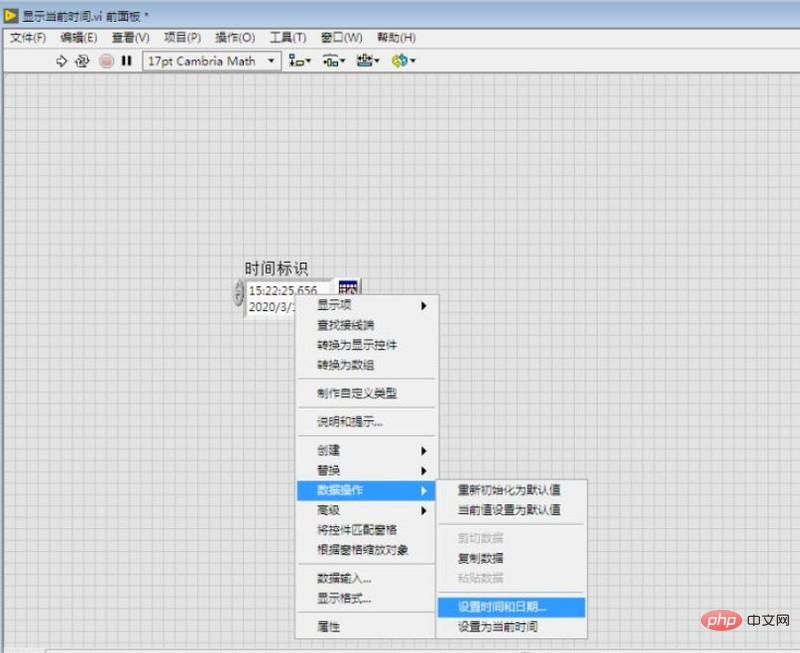

컨트롤을 마우스 오른쪽 버튼으로 클릭하고 팝업 메뉴에서 [데이터 연산]-[현재 시간으로 설정] 명령을 선택하면 현재 시간과 날짜가 표시됩니다.


위 내용은 LabVIEW 2018에서 현재 시간을 표시하는 방법 LabVIEW 2018 튜토리얼의 상세 내용입니다. 자세한 내용은 PHP 중국어 웹사이트의 기타 관련 기사를 참조하세요!

핫 AI 도구

Undresser.AI Undress
사실적인 누드 사진을 만들기 위한 AI 기반 앱

AI Clothes Remover
사진에서 옷을 제거하는 온라인 AI 도구입니다.

Undress AI Tool
무료로 이미지를 벗다

Clothoff.io
AI 옷 제거제

Video Face Swap
완전히 무료인 AI 얼굴 교환 도구를 사용하여 모든 비디오의 얼굴을 쉽게 바꾸세요!

인기 기사

뜨거운 도구

메모장++7.3.1
사용하기 쉬운 무료 코드 편집기

SublimeText3 중국어 버전
중국어 버전, 사용하기 매우 쉽습니다.

스튜디오 13.0.1 보내기
강력한 PHP 통합 개발 환경

드림위버 CS6
시각적 웹 개발 도구

SublimeText3 Mac 버전
신 수준의 코드 편집 소프트웨어(SublimeText3)




